温馨提醒
如果文章内容或图片资源失效,请留言反馈,我们会及时处理,谢谢
本文最后更新于2024年7月6日,已超过 180天没有更新
软件详情
【名称】:Office 2013 (32bit)
【大小】:725MB
【语言】:中文版
【安装环境】:Win7/Win10/Win11
软件介绍
Microsoft office 2013是微软的新一代Office办公软件,office 2013采用全新人性化设计,支持所有Windows设备,微软为其设计了Modern UI风格的启动界面,颜色鲜艳。本站提供office2013官方下载。
Microsoft Office 2013(又称为Office2013)是运用于Microsoft Windows视窗系统的一套办公室套装软件,是继Microsoft Office 2010 后的新一代套装软件。微软在2012年末正式发布了Microsoft Office 2013 RTM版本(包括中文版),在 Windows 8 设备上可获得 Office 2013的最佳体验。
Office2013[1]办公软件代号为Office 15(其实是第13个版本),名称为Office 2013。命名符合微软对产品的命名习惯,很多操作系统和Office都以年份来命名,比如Windows 95/98、Office2003/2007。小编今天带来的是Office 2013中文破解版,感兴趣的用户可以在本页面的下载链接处进行下载。
温馨提示:
安装前一定要关闭电脑的杀毒软件和防火墙(Win10系统还需要关闭Defender),因为我们的激活工具是补丁文件,容易被杀毒软件误杀或拦截。
2.安装前一定要卸载干净之前电脑上安装过的Office,因为不兼容,否则容易导致无法安装或最后安装不成功。
安装步骤
1.选中下载的office2013软件安装包,鼠标右击选择【解压到office2013-32bit】。
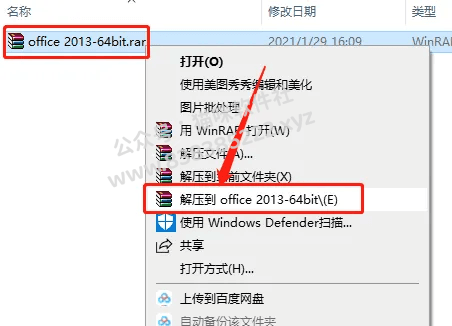
2.压缩包解压中请等待。

3.打开解压的【office2013-32bit】文件夹。

4.继续打开【office2013-32bit】文件夹。
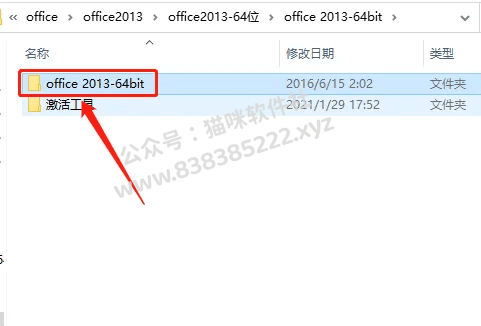
5.找到【setup】安装程序,鼠标右击【以管理员身份运行】。
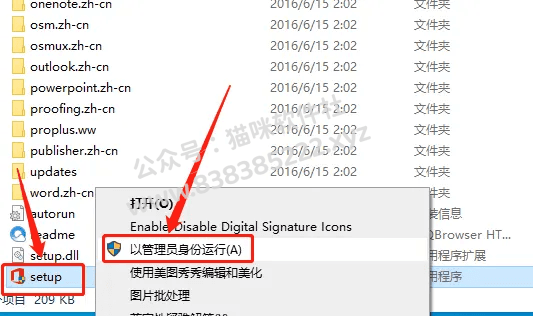
6.勾选【我接受此协议······】,然后点击【继续】。
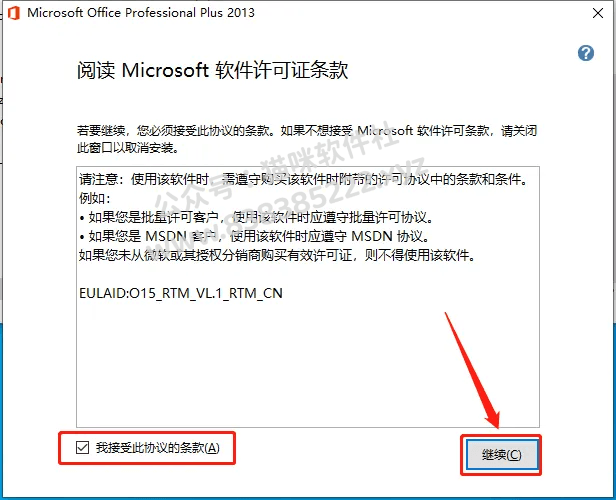
7.点击【自定义】可设置软件的安装路径,如果选择【立即安装】,则默认安装路径为C盘。

8.点击【文件位置】,然后点击【浏览】更改软件的安装路径,教程里设置为安装在E盘的一个新建的文件夹,用户可自行设置,设置好安装路径后点击【立即安装】。
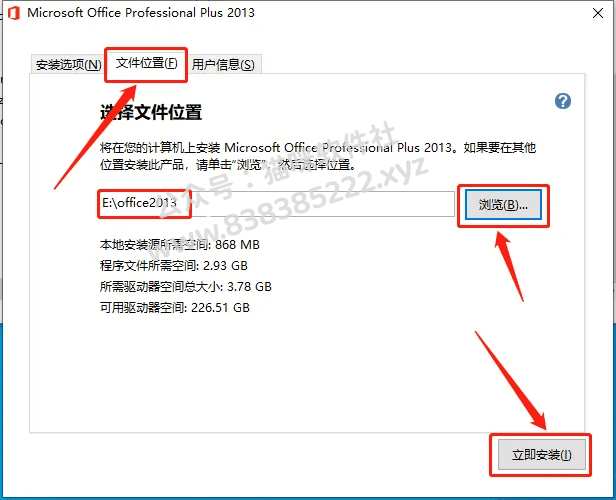
9.软件安装中请耐心等待。
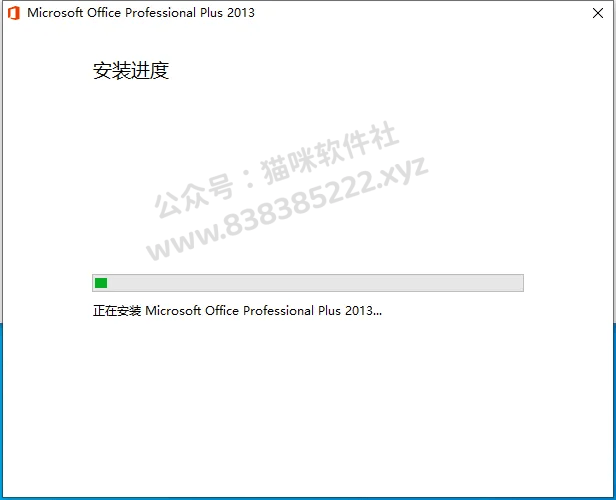
10.安装完成后点击【关闭】。
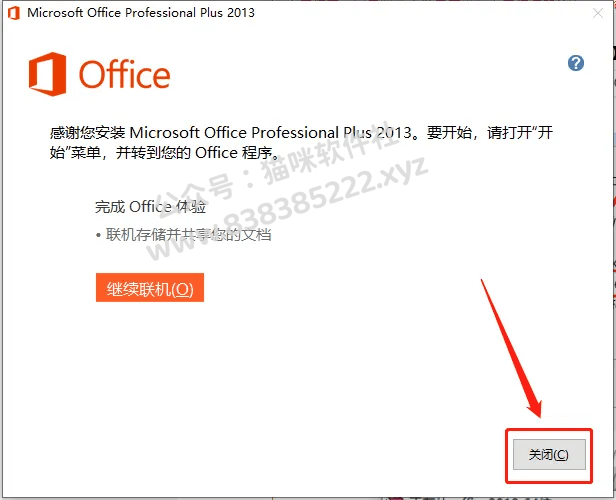
激活步骤:
11.接下来我们开始office激活步骤,返回到开头解压的文件夹,打开【激活工具】文件夹。
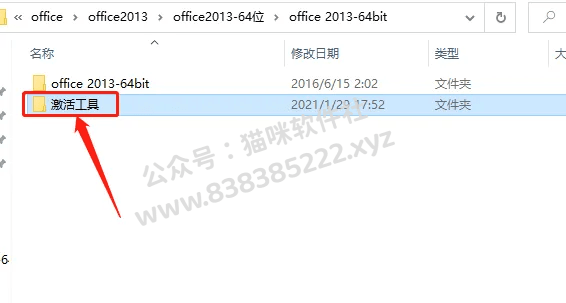
12.打开的【激活工具】文件夹中有四款激活工具,如果其中一款没有激活office,那么就使用其它几款。如果操作一次未激活,可以关电脑重启激活再激活,每款激活工具多尝试几次百分百会激活的。
温馨提示:解压软件安装包前一定一定要关闭杀毒软件,否则激活工具会被杀毒软件误杀或拦截导致损坏,那样的话永远也激活不了office。而且激活工具必须以管理员身份运行。
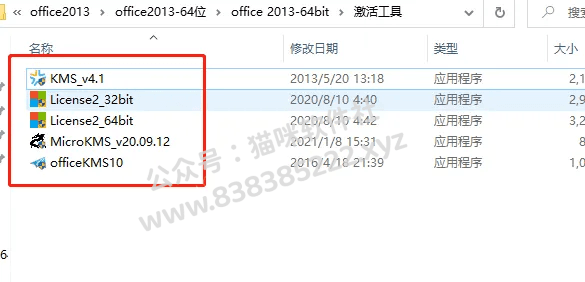
方法一:
13.选中【KMS_v4.1】激活工具,然后鼠标右击【选择以管理员身份运行】。

14.激活工具打开后,直接点击【一键永久激活windows+office】。
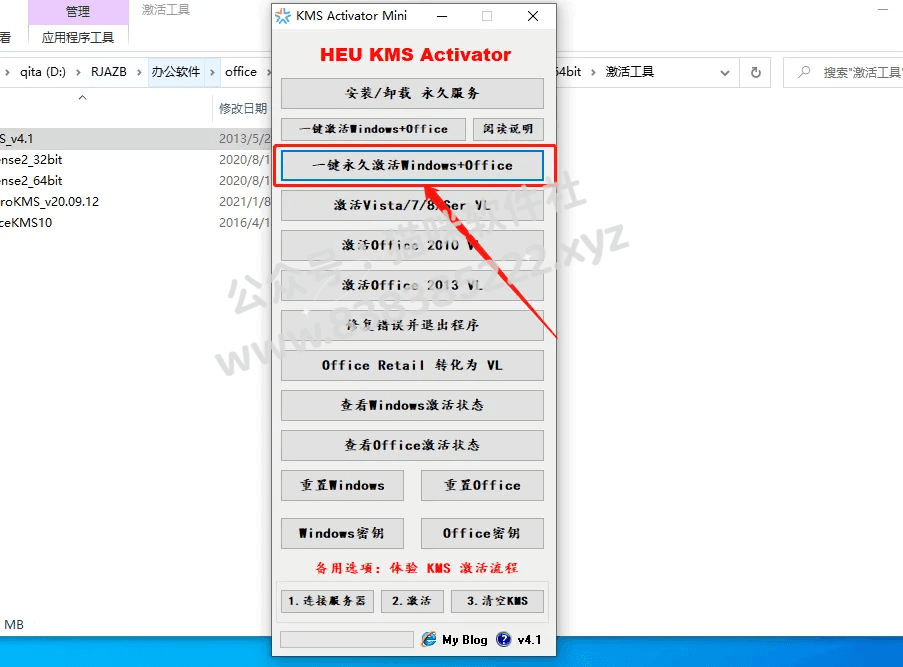
15.激活过程需要点时间,请耐心等待激活软件左下角的进度条完成,直到弹出激活成功的提示框,如果此方法尝试多次未激活,那么请使用其它激活工具尝试。。

方法二:
16.如下图所示,License2····激活工具有两款,64位电脑操作系统的选中【License2_64bit】激活工具,然后鼠标右击【选择以管理员身份运行】。
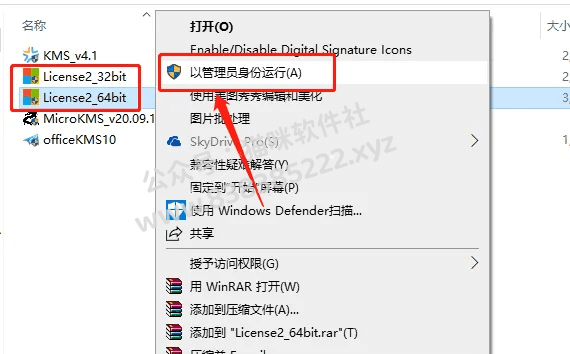
17.License2_64bit激活工具打开界面如下图所示。
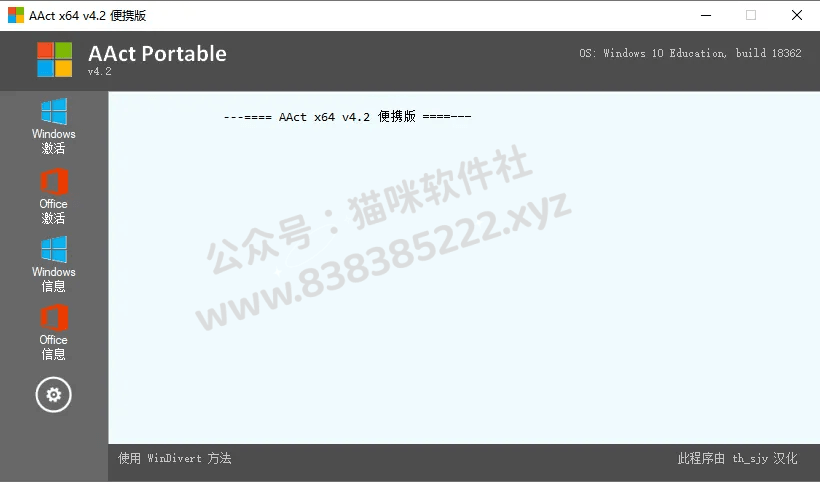
18.直接点击左侧选项中的【激活】。
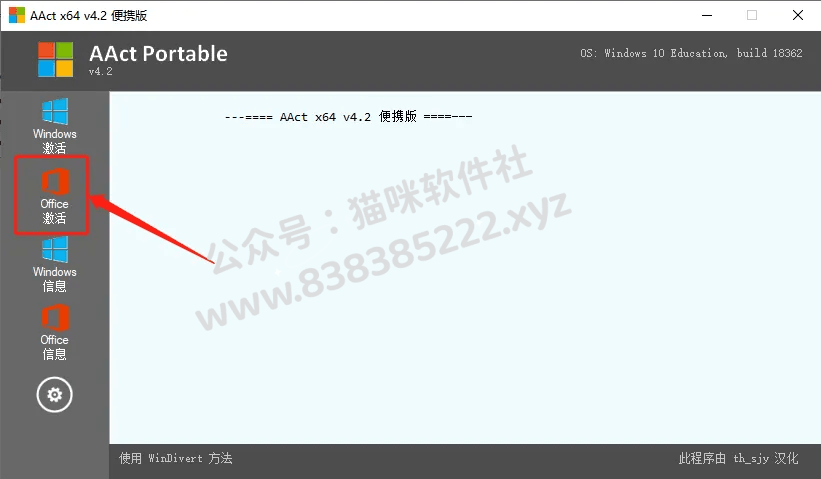
19.稍等一会,当白色提示框中提示【Product avtivation successful】,说明office激活成功。如果此方法尝试多次未激活,那么请使用其它激活工具尝试。

方法三:
20.鼠标右击【MicroKMS_v20.09.12】激活工具,选择【以管理员身份运行】。
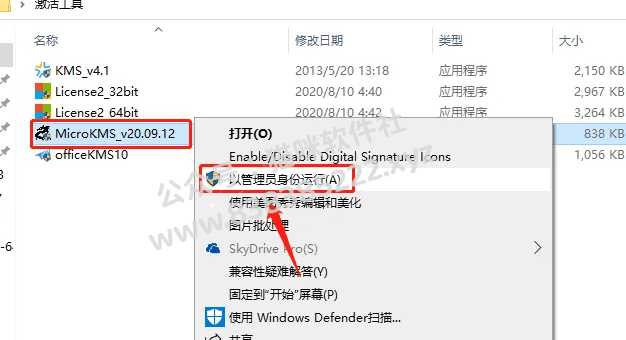
21.激活工具打开后,直接点击【激活office2010-2019ProPlus】(激活过程需要点时间,请耐心等待直到弹出激活成功的提示框)。
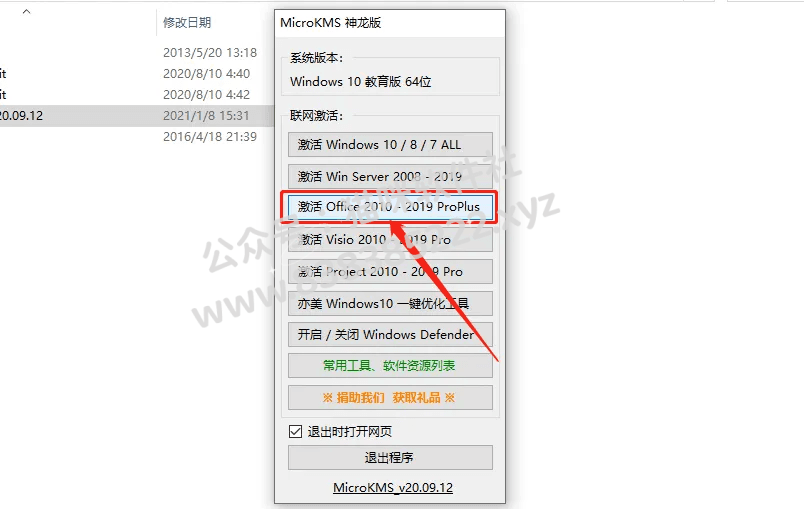
22.弹出的提示框显示激活成功,点击【确定】,如果此方法尝试多次未激活,那么请使用其它激活工具尝试。
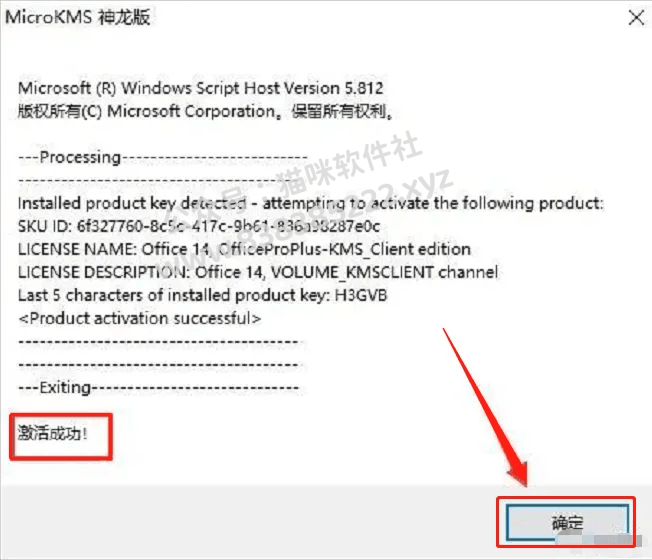
方法四:
23.鼠标右击【officeKMS10】,选择【以管理员身份运行】。
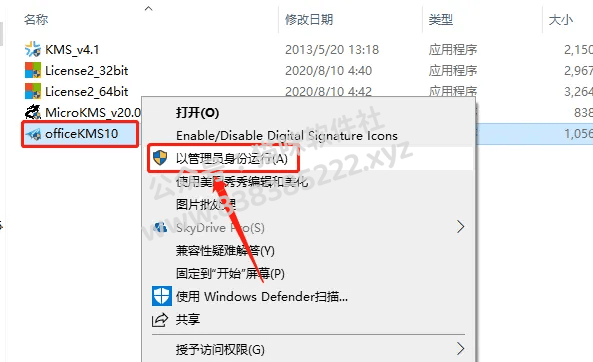
24.激活工具打开后,直接点击【永久体验windows和office正版】(激活过程需要点时间,请耐心等待直到弹出激活成功的提示框)。
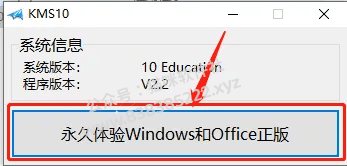
25.弹出的提示框显示激活成功,点击【确定】。
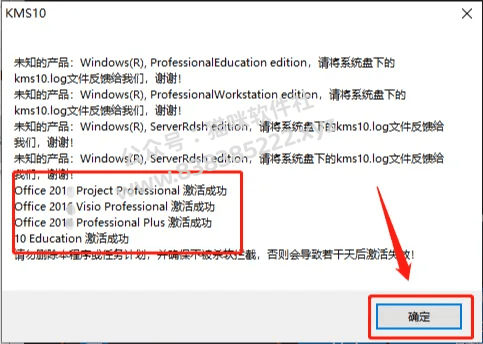
26.接下来我们在桌面左下角的开始菜单中找到并打开Office软件。
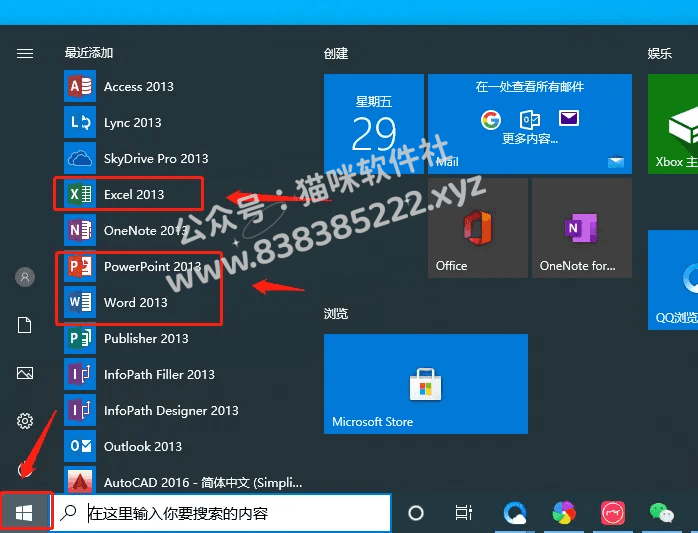
27.打开后若提示如下图所示的选项,选择【稍后询问我】,然后点击【接受】。
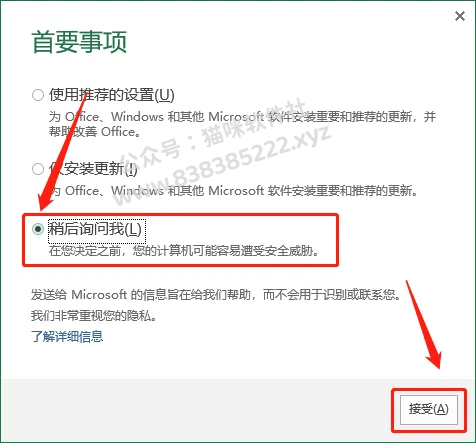
28.在右上角直接关闭下图所示的窗口。

29.在office打开的界面点击左上角的【文件】选项。
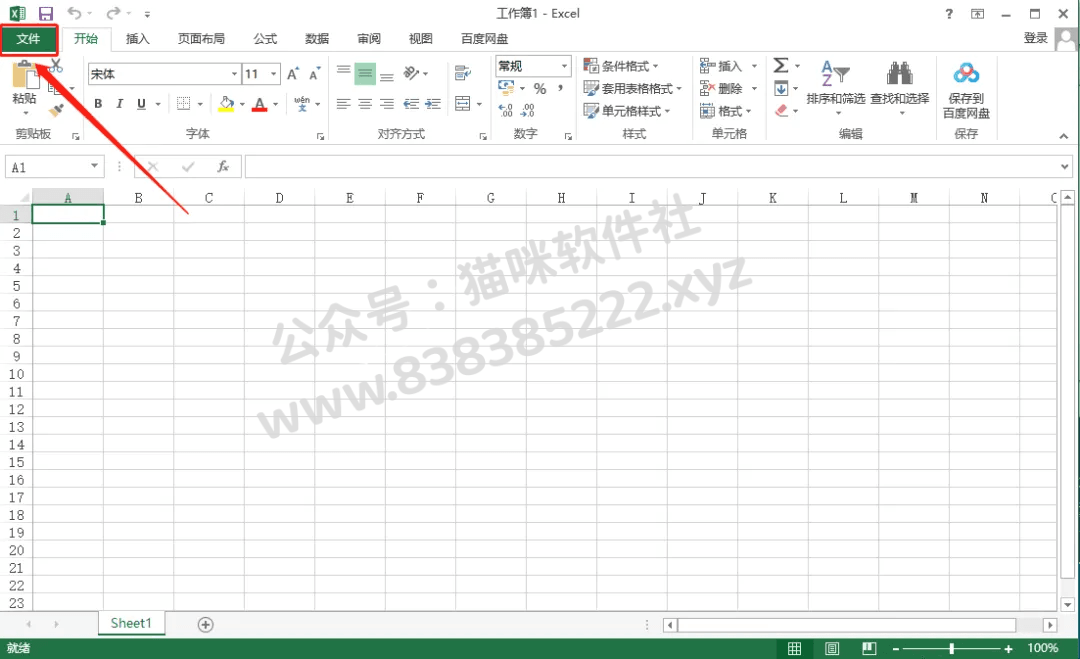
30.点击【账户】,这是可以在右侧看到【激活的产品】,那么我们的office软件激活成功。
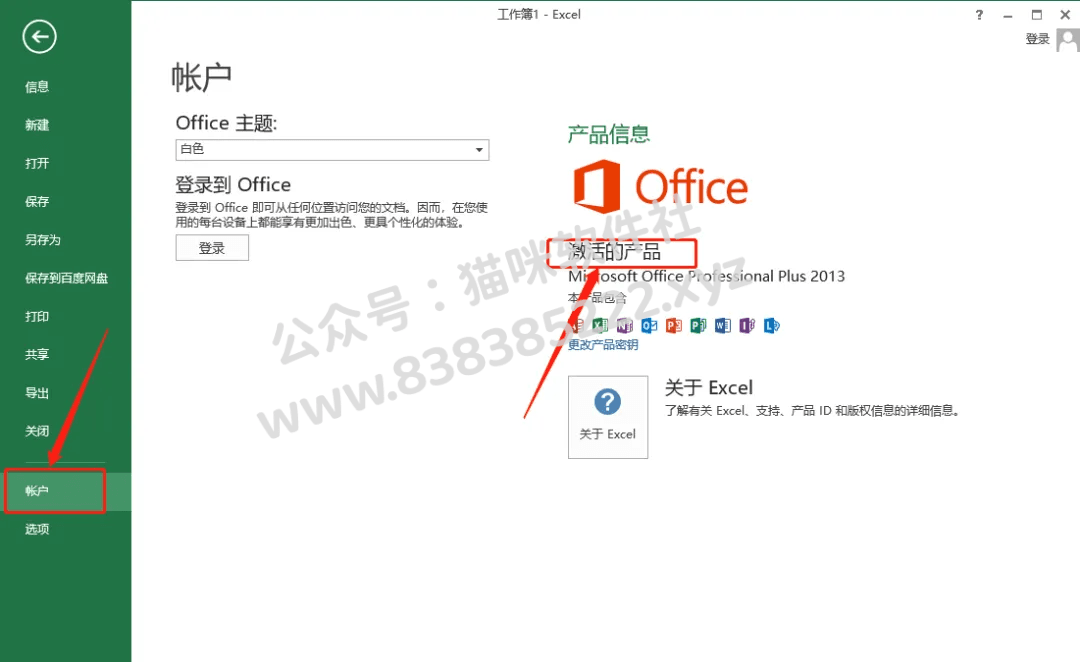
31.office2013安装完成,软件打开界面如下图所示。
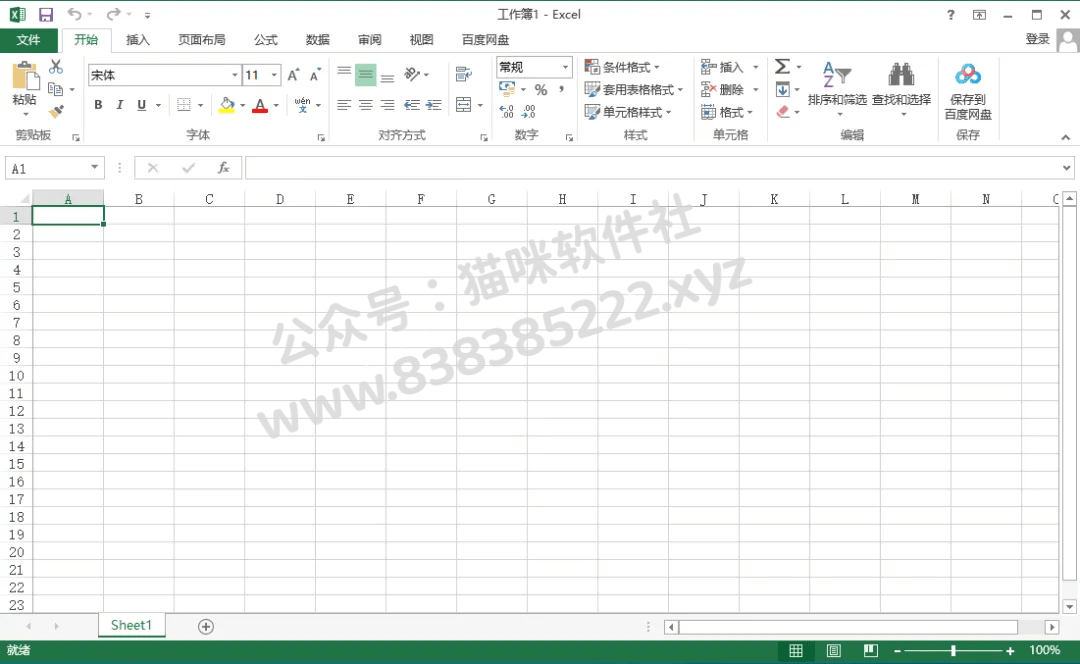
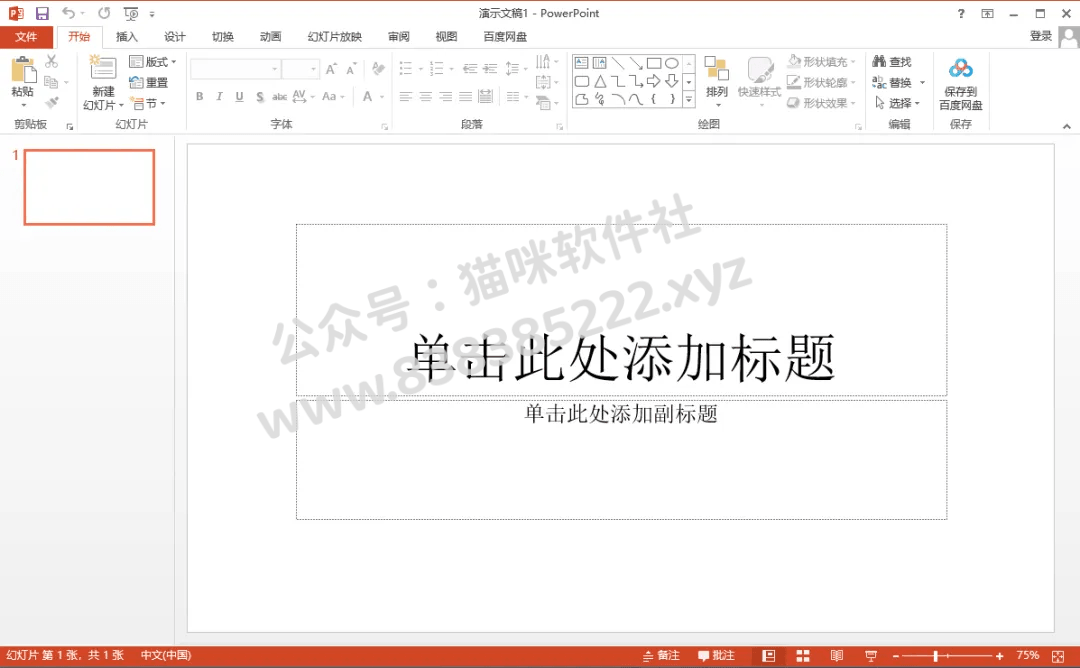
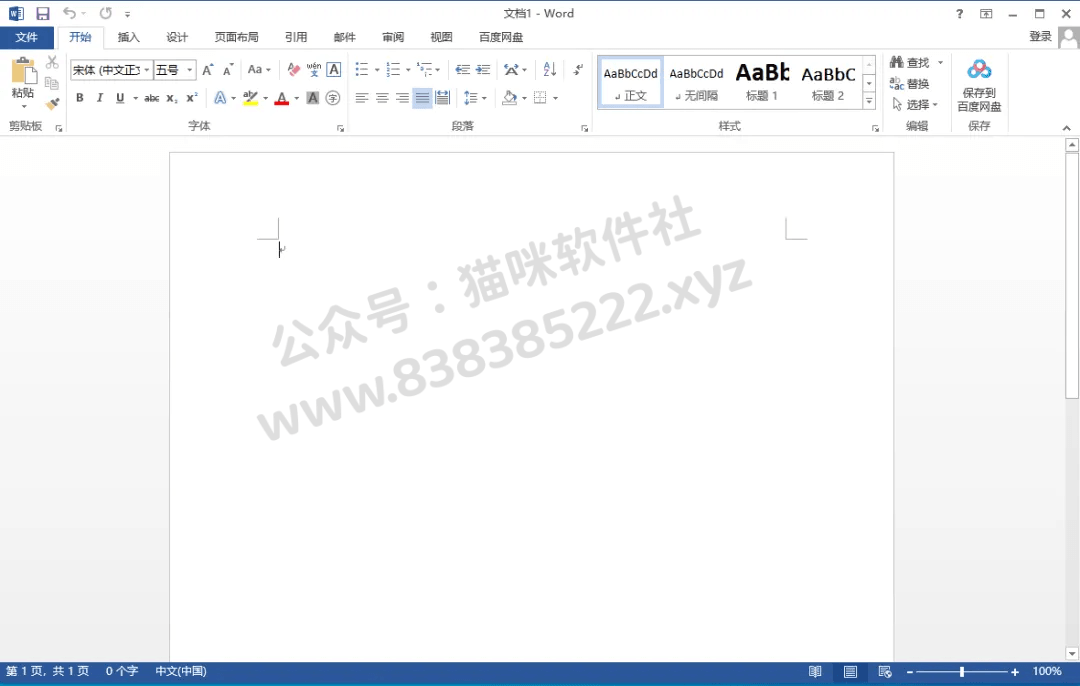
下载地址
本站资源有的自互联网收集整理,如果侵犯了您的合法权益,请联系本站我们会及时删除。
本站资源仅供研究、学习交流之用,若使用商业用途,请购买正版授权,否则产生的一切后果将由下载用户自行承担。
本文链接:课多多https://www.yipin618.com/11329.html
许可协议:《署名-非商业性使用-相同方式共享 4.0 国际 (CC BY-NC-SA 4.0)》许可协议授权




评论0+